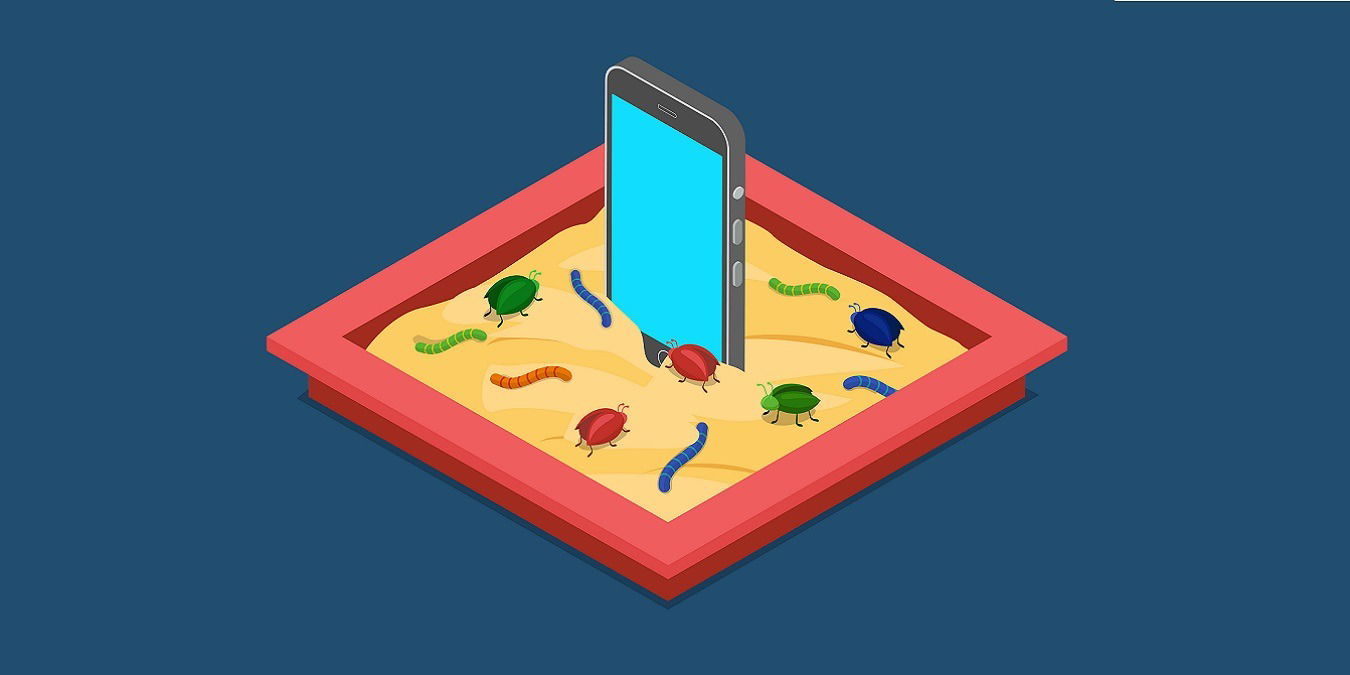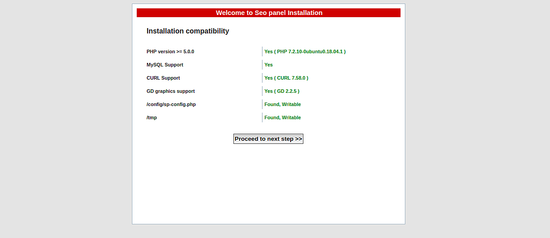Microsoft Intune エラー 0x87d1fde8 の対処方法
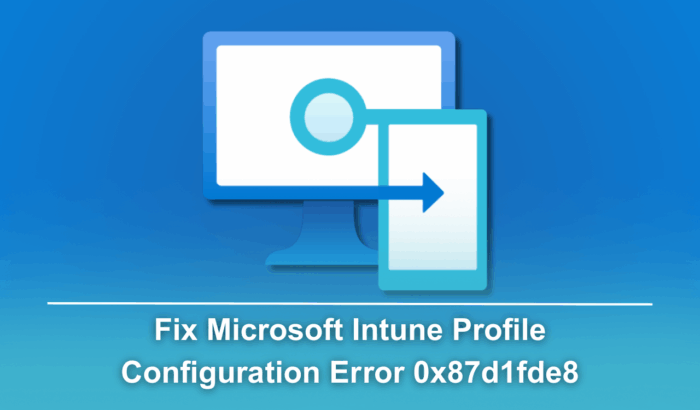
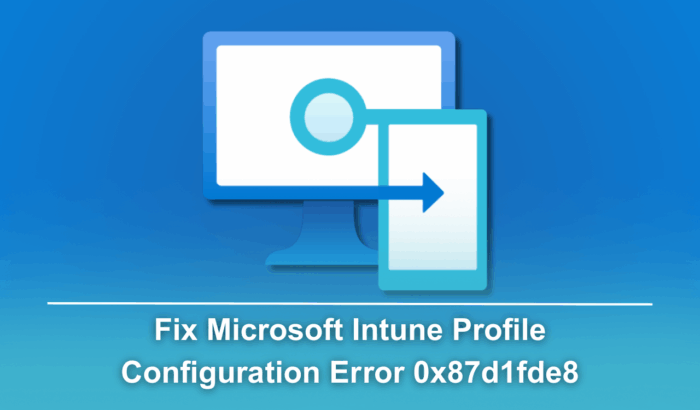
目次
- エラー 0x87d1fde8 の概要
- 対処手順
- デバイスとOSの互換性を確認する
- 構成プロファイル設定を確認する
- 割り当てとスコープタグを確認する
- デバイスを Intune と同期する
- 深掘り用ログを収集する
- よくある原因
- トラブルシューティングプレイブック(SOP)
- 役割別チェックリスト
- 適用成功の基準(Критерии приёмки)
- 意思決定フロー(Mermaid)
- 用語集(1行定義)
- まとめ
- FAQ
エラー 0x87d1fde8 の概要
このエラーは、構成プロファイルが Windows デバイスに適用されなかったことを示します。多くの場合、次の原因が考えられます。
- 対象端末の Windows エディションやバージョンが設定をサポートしていない。
- 競合する別の構成プロファイルが同じ設定に対して逆の値を適用している。
- プロファイルが対象デバイスに届いていない(割り当てミスやスコープタグの制約)。
- 端末の同期不具合により、最新ポリシーが適用されていない。
- 過去の失敗で残留した破損データ。
重要: まずは「影響端末の特定」と「再現手順の把握」を行ってください。これにより根本原因特定が速くなります。
対処手順
1. デバイスとOSの互換性を確認する
- Windows エディションを確認する(Pro / Enterprise / Education が対象。Home は制約あり)。
- 必要な最低ビルドを満たしているか確認する(例: 一部設定は Windows 10 1903 以降が必要)。
- デバイスが Azure AD 登録 / Azure AD Joind / Hybrid Azure AD Join のどれかであるかを確認する。
ヒント: 互換性が不明な設定は Microsoft ドキュメントの設定ごとの要件を参照してください。
2. 構成プロファイル設定を確認する
手順:
- Intune 管理センターにサインインします。
- [Devices] > [Configuration profiles] に移動します。
- 該当プロファイルを開き、すべての設定を逐一確認します。
- 同じカテゴリで複数のプロファイルがある場合、値が逆になっていないか確認します(例: パスワード要件など)。
- 不要な設定は一旦削除して、シンプルな形で再展開します。
注意: 設定の一部は Windows で GUI 以外の依存関係(例: AD グループポリシー)を持つことがあります。ローカルポリシーとの競合も考慮してください。
3. 割り当てとスコープタグを確認する
- プロファイルが正しいユーザー/デバイス グループに割り当てられているか確認します。
- 割り当てを一度解除して再割り当てすることで配信上の問題が解決することがあります。
- スコープタグが誤って適用範囲を制限していないか確認します(管理スコープによるブロック)。
4. デバイスを Intune と同期する
端末が最新のポリシーを取得していないと適用が遅れます。手順:
- 端末で [設定] > [アカウント] > [職場または学校へのアクセス] を開く。
- 対象の職場または学校アカウントを選択する。
- [情報] を開き、[同期] を実行する。
- 端末を再起動して適用状況を確認する。
コマンド例(端末で実行):
dsregcmd /status上記で Azure AD の Join 状態を確認します。
5. 深掘り用ログを収集する
ログは根本原因特定に必須です。収集先:
- Event Viewer: Applications and Services Logs > Microsoft > Windows > DeviceManagement-Enterprise-Diagnostics-Provider (DMClient)
- MDMDiagReport.html を生成する: mdmdiagnosticstool.exe を使用して出力し、詳細を確認する(例: mdmdiagnosticstool.exe -out C:\temp\MDMDiagReport.html)。
ログの見方:
- 失敗のタイムスタンプを特定し、プロファイル ID と照合します。
- エラーコードに付随するメッセージ(例えば「Unsupported setting」など)を探します。
- 競合ログ(複数プロファイルが同じキーにアクセスしている)を探してください。
トラブルシューティングプレイブック(SOP)
- 影響端末を一台選定し、再現手順を確立する。
- 互換性チェック(エディション/ビルド/Join 状態)。
- プロファイルの最小構成(コア設定のみ)を作成して適用を試す。
- 適用失敗ならログ収集(DMClient / MDMDiagReport)。
- 競合が見つかれば、一方を無効化して再試行。
- 割り当てのリフレッシュ(グループの再割り当て、スコープタグ確認)。
- 解決後、影響範囲を定義し、変更を展開する。
重要: 変更を本番環境に展開する前に、テストグループで検証を行ってください。
役割別チェックリスト
- 管理者(Intune 管理者):
- プロファイル設定と互換性を確認
- 割り当てとスコープタグを検証
- ログの収集と解析
- ヘルプデスク:
- 影響端末で同期手順を案内
- dsregcmd /status 実行とスクリーンショット取得
- 必要に応じて端末の再起動を実施
- エンドユーザー:
- 構成プロファイルの適用に関する簡潔な同期手順を実行
- 同期後に挙動が改善しない場合はヘルプデスクへ連絡
適用成功の基準
- 端末の Intune 管理画面でプロファイルのステータスが「成功」または「適用済み」と表示される。
- 対象の設定が端末上で期待どおりに反映されている(例: ポリシーで禁止した機能が無効化されている)。
- DMClient のログにエラーが記録されなくなる。
意思決定フロー
下のフローチャートは問題解決の優先順位を示します。
flowchart TD
A[問題発生: 0x87d1fde8 表示] --> B{端末の互換性はOK?}
B -- いいえ --> C[互換性に合う設定へ修正または対象外とする]
B -- はい --> D{割り当ては正しい?}
D -- いいえ --> E[割り当てを修正して再試行]
D -- はい --> F{競合プロファイルはある?}
F -- はい --> G[競合プロファイルを識別し解決]
F -- いいえ --> H[端末同期とログ収集]
H --> I{ログで原因特定できる?}
I -- はい --> J[修正を適用し検証]
I -- いいえ --> K[Microsoft サポートへエスカレーション]ミニ・メソドロジー(原因特定の手順)
- 影響度の高い端末を選び再現性を確認する。
- 互換性→割り当て→競合→同期→ログ の順で排除法を回す。
- 各段階で期待値を記録(スクリーンショット、ログ、タイムスタンプ)。
- 再現手順と解決手順をドキュメント化してナレッジベースに追加する。
用語集(1行定義)
- Intune: Microsoft のクラウドベースのエンドポイント管理サービス。
- 構成プロファイル: 端末に適用する設定の集合。
- DMClient: Windows のデバイス管理イベントを出力するコンポーネント。
リスクと注意点
- 直接本番環境の全台に変更を適用する前に、テストグループでの検証を必ず行ってください。
- グループポリシー(GPO)との競合がある場合、意図せぬ設定上書きが発生する可能性があります。
まとめ
エラー 0x87d1fde8 は多くの場合、互換性、競合、割り当て、同期のいずれかが原因です。最初に互換性と割り当てを確認し、端末同期とログ収集で根本原因を特定するフローが最も効率的です。解決後は手順と再現例をナレッジベースに記録して、将来の同様の障害を素早く解決できるようにしてください。
FAQ
Intune エラー 0x87d1fde8 とは何ですか?
構成プロファイルがデバイスに適用されなかったことを示すエラーで、競合、サポート外の設定、または同期問題が原因です。
Intune の構成プロファイル失敗はどう直しますか?
OS 互換性を確認し、プロファイル設定と割り当てを見直してください。端末を同期してログを収集し、必要に応じて競合を解消します。
複数の Intune プロファイルが原因になりますか?
はい。同じ設定項目を逆の値で設定したプロファイルが存在すると競合が起き、エラーが発生します。
Intune プロファイルエラーのログはどこにありますか?
Event Viewer の DeviceManagement-Enterprise-Diagnostics-Provider ログ、または mdmdiagnosticstool.exe で生成した MDMDiagReport.html です。